Így állíthatja vissza a Windows 10-et CMD-n keresztül!
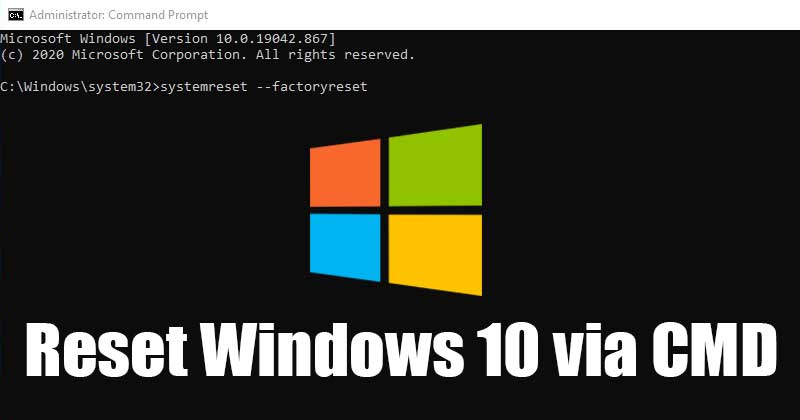
Ha egy ideje használja a Windows 10 rendszert, akkor tudhatja, hogy az operációs rendszer számos hibát és hibát tartalmaz. Az összes többi asztali operációs rendszerhez képest a Windows 10-nek több problémája van.
Leggyakrabban vagy sem, a Windows 10 felhasználók problémái vannak az operációs rendszerrel. A közelmúltban sok Windows-felhasználó nyilatkozott úgy, hogy problémákkal szembesül a legutóbbi frissítések telepítése után.
Kevés felhasználó számolt be arról, hogy nem tud csatlakozni az internethez, míg néhányan azt állították, hogy nem tudják elérni a Beállítások alkalmazást.
Bár a Windows 10 néhány hibaelhárító segédprogramot kínál a hibák kezelésére, a legjobb a Windows alaphelyzetbe állítása, ha minden problémás.
Tehát, ha problémái vannak a Windows 10-zel, vagy ha az időnként rendellenesen működik, akkor a legjobb, ha visszaállítja a gyári beállításokat. Ha el akarja adni a készülékét valakinek, akkor is vissza kell állítania a rendszer gyári beállításait.
A Windows 10 visszaállításának lépései a parancssoron keresztül
Ebben a cikkben egy lépésről lépésre ismertetjük, hogyan állíthatja vissza a Windows 10 rendszert a parancssor használatával. A folyamat egyszerű lesz; követnie kell néhány egyszerű lépést az alábbiakban.
Fontos: A gyári beállítások visszaállítása törli a rendszertelepítő meghajtóra mentett összes fájlt és mappát. Ezért a Windows 10 alaphelyzetbe állítása előtt készítsen biztonsági másolatot az alapvető fájlokról
1. lépés: Először nyissa meg a Windows Search alkalmazást, és írja be a “Parancssor” parancsot.
2. lépés: Kattintson jobb gombbal a „Parancssorra”, és válassza a „Futtatás rendszergazdaként” lehetőséget.
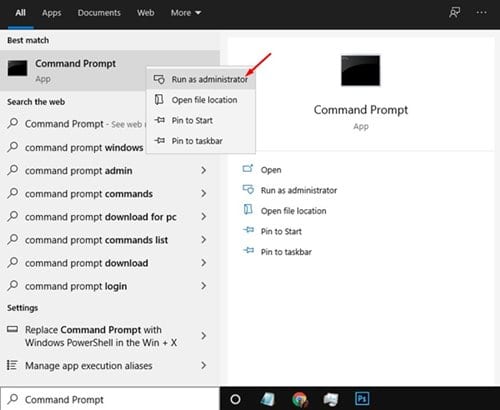
3. lépés. Most a Parancssorba írja be a parancsot – systemreset --factoryreset
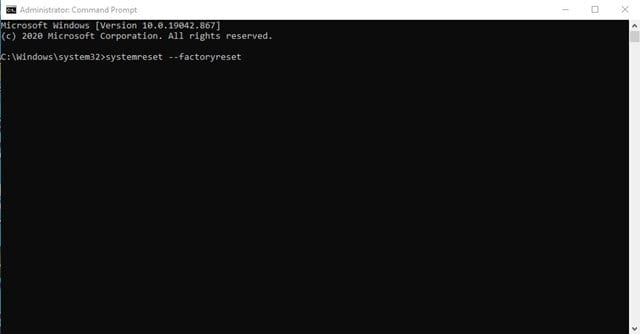
4. lépés: A következő képernyőn válasszon egy lehetőséget. Válassza a “Fájlok megtartása” vagy a “Minden eltávolítása” lehetőséget
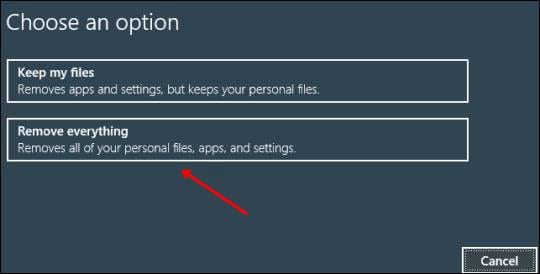
5. lépés. Most meg kell választania, hogy csak a fájlokat szeretné eltávolítani, vagy eltávolítja a fájlokat és megtisztítja a meghajtót. Válassza ki az opciót kívánsága szerint.
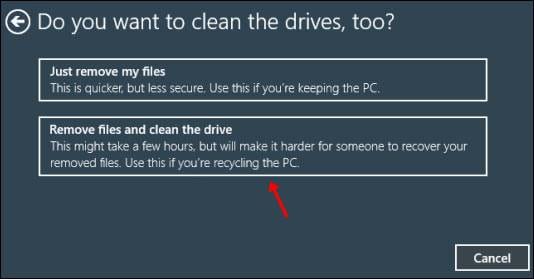
6. lépés Végül kattintson a „Reset” gombra, és várja meg, amíg a rendszer visszaáll.
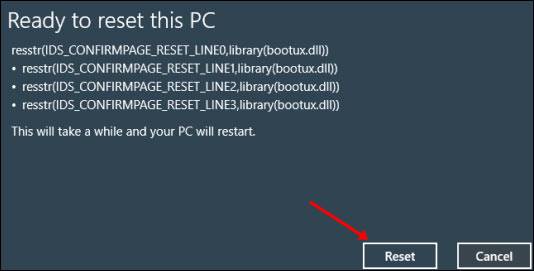
Ez az! Kész vagy. A gyári beállítások visszaállítása után a Windows kezdeti beállítási képernyője betöltődik. Csak válassza ki a megfelelő beállításokat a beállítási folyamat befejezéséhez.
Tehát ez az útmutató arról szól, hogyan állíthatja vissza a Windows 10 PC gyári beállításait a parancssoron keresztül. Remélem, ez a cikk segített Önnek! Kérjük, ossza meg barátaival is. Ha kétségei vannak ezzel kapcsolatban, tudassa velünk az alábbi megjegyzés rovatban.





